Now - 19:26:50
Wie Zähne bleichen in Photoshop in zwei Minuten
Um Sie auf den Fotos immer ging schneeweiße Hollywood-lächeln, mit dem solche müssen oder geboren werden, oder beim Zahnarzt. Leider, nicht alle diese glücklichen und reichen, so dass der Ausgang bleibt ein ü Photoshop. Zahnaufhellung in diesem Editor ist einfach genug zu tun, als bei Möglichkeiten für dieses Verfahren gibt es mehrere. Sie müssen wählen Sie die bequemste.
 Also der erste Weg, wie schnell Ihre Zähne aufhellen, ist wie folgt: öffnen Sie Photoshop, und darin ü Foto, über dem Sie brauchen, um „kreative». Erhöhen Sie die Aufnahme mit dem Tool „Lupe», um alle Ihre „Thirty-two” bequem zu verarbeiten. Nun wählen Sie das entsprechende Werkzeug „Klärung“, nachregulieren Größe und Weichheit seine Pinsel, wählen Sie den Bereich „Schatten“, setzen Sie die Belichtung auf mindestens 40 Prozent und bis auf „malen» Zähne, genauer gesagt, auf Ihre Klärung. Ein paar Tupfer – und Zähne wie Alpine Snow.
Also der erste Weg, wie schnell Ihre Zähne aufhellen, ist wie folgt: öffnen Sie Photoshop, und darin ü Foto, über dem Sie brauchen, um „kreative». Erhöhen Sie die Aufnahme mit dem Tool „Lupe», um alle Ihre „Thirty-two” bequem zu verarbeiten. Nun wählen Sie das entsprechende Werkzeug „Klärung“, nachregulieren Größe und Weichheit seine Pinsel, wählen Sie den Bereich „Schatten“, setzen Sie die Belichtung auf mindestens 40 Prozent und bis auf „malen» Zähne, genauer gesagt, auf Ihre Klärung. Ein paar Tupfer – und Zähne wie Alpine Snow.
Die Nächste Möglichkeit, wie Ihre Zähne aufhellen in Photoshop, wie das Vorherige, nur wird in diesem Fall nicht „Klär» und normale „Pinsel». Vorab erstellen kann „Neue Schicht” in der Palette „Schichten“, und dort Experimentieren. Wählen Sie „Pinsel», stellen Sie die Weichheit und die gewünschte Größe, wählen wir die Farbe weiß als die wichtigste, stellen Sie die Füllmethode „Weiches Licht», senken „Deckkraft» bis zu 70-80 Prozent, dann beginnen zu malen Ihr lächeln. Sollte sich herausstellen sehr gut.
Mehr:
Lenovo v580c: eine detaillierte übersicht über
Heute haben wir beschlossen, zu schreiben über den Laptop Lenovo v580c. Übersicht ausführliche, da dieser tragbare PC IdeaPad-Serie hat eine hohe Popularität, aber viele Menschen wissen nicht, was zieht das Gerät der Käufer. Das Modell ist schnell un...
Wie löschen Sie den Cache Ihres Computers (Browser)
Sehr oft im Internet finden Sie die Frage: „Wie Cache leeren Computer?». Diese Formulierung gibt ein user-Neuling, der irgendwo gehört, dass die Art und Weise kann die Arbeit des Computers zu verbessern, aber nicht ganz versteht, worüber ...
Muss mit bedauern zugeben, dass der Fortschritt in der informatik-und Multimedia-Technologien neben den offensichtlichen Vorteilen hat eine Reihe von negativen Eigenschaften. Zum Beispiel, als vor einigen Jahren die Anbieter zu einem vernünftigen Pre...
Aufgabe erschweren Können, wie Ihre Zähne aufhellen in Photoshop, und machen Folgendes: bei Hilfsmittel „das Magnetische Lasso» (oder einem anderen geeigneten, Z. B. „Schnellauswahl») wir wählen die Zähne, dann Folgen im Menü „Bild“. Dort wählen Sie „Korrektur”, und – „Farbton»/«Sättigung». Wenn Sie Spaß haben wollen, können Sie alle regler bewegen, so dass Ihre Zähne die fröhlichen Farben und Schattierungen. Aber zur Aufhellung nützlich für Sie nur einen Helligkeitsregler.
Dort wählen Sie „Korrektur”, und – „Farbton»/«Sättigung». Wenn Sie Spaß haben wollen, können Sie alle regler bewegen, so dass Ihre Zähne die fröhlichen Farben und Schattierungen. Aber zur Aufhellung nützlich für Sie nur einen Helligkeitsregler.
Und noch eine Möglichkeit, wie Sie Ihre Zähne aufhellen in Photoshop. Dazu müssen Sie wieder markieren Zähne beschriebenen Weise ein wenig höher. Danach im Bild wählen „Korrektur“ und „Kurven». In dem daraufhin angezeigten Fenster „berührt» die Kurve mit der Maus und langsam ziehen Sie nach oben. Für den Effekt können Sie beobachten, direkt auf dem Bild. Die Erreichung des optimalen Ergebnisses, die Taste „OK”, Schießen die Auswahl und speichern Sie Ihr Porträt mit dem neuen schneeweißen lächeln. Das gleiche können Sie tun, wenn Sie die Option „Ebenen». Genug unter dem Histogramm bewegen Sie die Schieberegler – Ihre Zähne in den Augen ändern Ihren Farbton.
 Und zum Schluss noch eine einfache Variante, wie die Zähne bleichen in Photoshop. Auch hier machen die Absonderung mit Hilfe der „Lasso“ oder „Schnelle Freisetzung von», im Bild-Menü wählen Sie wieder „Korrektur» suchen und die Option „Helligkeit/Kontrast». Nach einem Klick sehen einfach ein Fenster mit zwei Schiebereglern. Ziehen Sie der Reihe nach, um den gewünschten Effekt zu erzielen. Sobald dies geschehen ist, klicken Sie auf „OK”, wird die Auswahl aufgehoben und das Bild speichern.
Und zum Schluss noch eine einfache Variante, wie die Zähne bleichen in Photoshop. Auch hier machen die Absonderung mit Hilfe der „Lasso“ oder „Schnelle Freisetzung von», im Bild-Menü wählen Sie wieder „Korrektur» suchen und die Option „Helligkeit/Kontrast». Nach einem Klick sehen einfach ein Fenster mit zwei Schiebereglern. Ziehen Sie der Reihe nach, um den gewünschten Effekt zu erzielen. Sobald dies geschehen ist, klicken Sie auf „OK”, wird die Auswahl aufgehoben und das Bild speichern.
Wie Sie sehen, absolut nichts kompliziert in der Vermittlung der Zähne weiß in dem Bildbearbeitungsprogramm nicht. Hier beschriebenen Möglichkeiten, aus denen Sie wählen können, die für ein einfaches, mittels dessen machen Sie Ihren schönen lächeln auf allen Fotos.
Article in other languages:
AR: https://tostpost.com/ar/computers/12313-how-to-whiten-teeth-in-photoshop-in-two-minutes.html
BE: https://tostpost.com/be/kamputary/22082-yak-adbyal-c-zuby-fotoshope-za-dzve-hv-l-ny.html
En: https://tostpost.com/computers/3379-how-to-whiten-teeth-in-photoshop-in-two-minutes.html
HI: https://tostpost.com/hi/computers/12331-how-to-whiten-teeth-in-photoshop-in-two-minutes.html
JA: https://tostpost.com/ja/computers/12334-photoshop.html
KK: https://tostpost.com/kk/komp-yuterler/22075-kak-otbelit-t-ster-v-fotoshope-ek-minuttan.html
PL: https://tostpost.com/pl/komputery/22026-jak-wybieli-z-by-w-photoshopie-za-dwie-minuty.html
UK: https://tostpost.com/uk/komp-yuteri/22056-yak-v-db-liti-zubi-v-fotoshop-za-dv-hvilini.html

Alin Trodden - autor des Artikels, Herausgeber
"Hi, ich bin Alin Trodden. Ich schreibe Texte, lese Bücher und suche nach Eindrücken. Und ich bin nicht schlecht darin, dir davon zu erzählen. Ich freue mich immer, an interessanten Projekten teilzunehmen."
Verwandte News
Die Systemanforderungen von GTA 5. GTA 5: Systemanforderungen für PC
Jährlich Spieler auf der ganzen Welt erwarten die Veröffentlichung einiger Projekte. Natürlich, die Entwickler der Spiele verwöhnen Ihre Kunden einfach unzähligen verschiedenen Projekten, aber viele von Ihnen sind "der Liebhaber"....
Das Projekt Unturned 2: wie spielen?
Sandbox-Genre, dessen Titel auf Deutsch übersetzt wörtlich als "Sandkasten", bis vor kurzem war nicht besonders beliebt und das Interesse der Nutzer. Natürlich gab es so etwas wie eine "offene Welt", und wenn er im Spiel war, das ...
ob Sie es Wollen oder nicht, gibt es Situationen, in denen das Betriebssystem Windows 7 (und höher) versucht zu erschließen, die so genannte Trustedinstaller. Dass es für die Komponente in Windows-Systemen, und jetzt mal sehen.Sta...
Multifunktionsdrucker Samsung SCX-3405: Anleitung, Eigenschaften und Bewertungen
Auf High-Tech-Markt ständig wächst die Konkurrenz. Aus diesem Grund jeder Hersteller versucht, sein Gerät funktionsfähig zu machen, schön und preiswert. Auch muss ein Highlight.Eines der wichtigsten Unternehmen auf dem Weltmarkt &...
Wie man brutus aet2^ Anleitung für einen Neuling.
Warnung. Alle Informationen in diesem Artikel, veröffentlicht zu Informationszwecken und keinesfalls eine Anleitung zum handeln. ein sehr beliebtes Tool in einer Umgebung mit Hackern ü Brute-Force-Angriff oder Wörterbuch-Ang...
Was ist ein TIFF-Format, wo es verwendet wird und wie es zu öffnen
Trotz der Tatsache, dass TIFF-Format ist nicht so verbreitet, wie das beliebte JPEG und PNG, es führt oft zu Fragen bei denen, die mit ihm bisher nicht erlebt. Wirklich, ist das nicht genug für die Verarbeitung von RAW-Bilder verw...














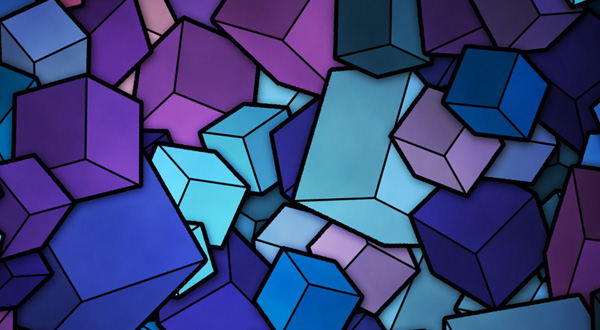
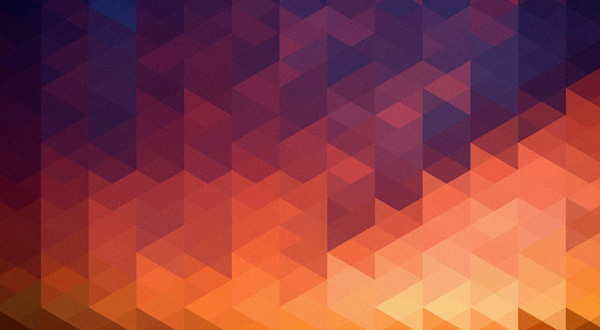


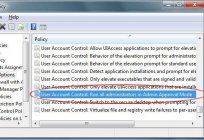

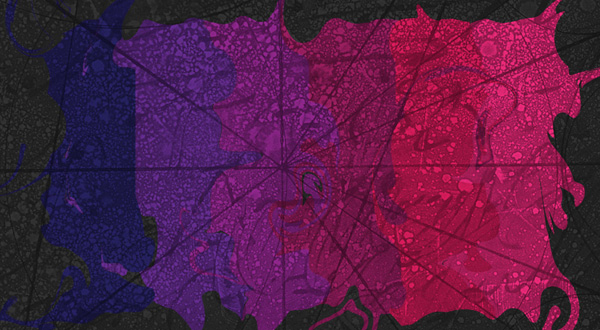

Kommentare (0)
Dieser Artikel wurde noch kein Kommentar abgegeben, sei der erste!